- Nekad nav jautri, ja jums ir jācīnās ar liegtas piekļuves kļūdām savā Windows datorā.
- Lai atrisinātu problēmu, varat aktivizēt atļauju savai sistēmai vai mēģināt mainīt lietotāju.
- Ja jums joprojām ir problēmas ar piekļuvi sistēmai, apsveriet iespēju tajā meklēt ļaunprātīgu programmatūru. Noteikti izmantojiet vislabākā programmatūra pret ļaunprātīgu programmatūru uzdevumam.
- Pārbaudiet to Windows 10 kļūdu centrmezgls ja vēlaties uzzināt viegli piemērojamus problēmu risinājumus.
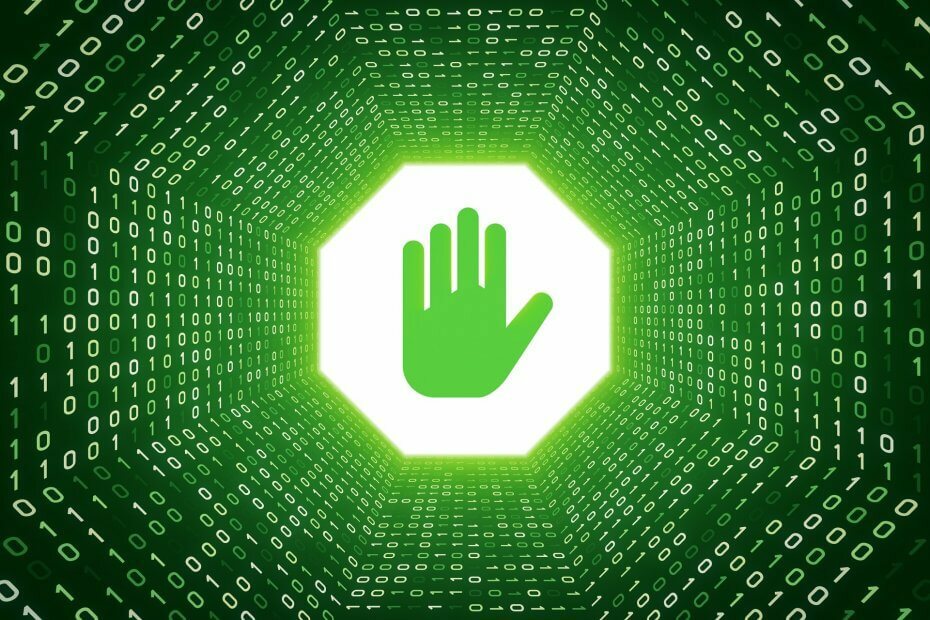
Šī programmatūra saglabās jūsu draiveru darbību un darbību, tādējādi pasargājot jūs no izplatītākajām datoru kļūdām un aparatūras kļūmēm. Pārbaudiet visus draiverus tagad, veicot 3 vienkāršas darbības:
- Lejupielādējiet DriverFix (pārbaudīts lejupielādes fails).
- Klikšķis Sāciet skenēšanu atrast visus problemātiskos draiverus.
- Klikšķis Atjaunināt draiverus lai iegūtu jaunas versijas un izvairītos no sistēmas darbības traucējumiem.
- DriverFix ir lejupielādējis 0 lasītāji šomēnes.
Arvien vairāk pieaug mūsu skaits Windows 10 lietotājiem rodas jautājumi par liegtu piekļuvi operētājsistēmai.
Mēs esam šeit, lai palīdzētu jums pārvarēt šos sliktos laikus un pārliecināt jūs, ka pēc visa šī raksta piedāvājuma izlasīšanas jūs atkal varēsit piekļūt sistēmai.
Tātad, jūs varētu izjust šo nepatīkamo piekļuvi kļūda pašlaik.
Iespējams, ka nevarēsit piekļūt programmas failiem, visam Windows 10 nodalījumam vai arī, iespējams, nevarēsit bez atļaujas kopēt, izdzēst vai ielīmēt ierīci.
Uzziniet, kā tos visus novērst Dators tiek veikts tikai dažos soļos zemāk.
Kā novērst kļūdu liegta piekļuve sistēmā Windows 10?
- Pārbaudiet, vai sistēmā nav ļaunprātīgas programmatūras
- Aktivizējiet atļauju savai sistēmai
- Mainiet lietotāju
- Izmēģiniet atsevišķus piekļuves lieguma kļūdu labojumus
1. Pārbaudiet, vai sistēmā nav ļaunprātīgas programmatūras

Ja jums trūkst laika, lai veiktu visas zemāk norādītās darbības, tad drošākā likme ir veikt pilnu vīrusu un ļaunprātīgu programmatūru jūsu sistēmas skenēšana.
Ir gadījumi, kad a vīruss var liegt jums pareizi izmantot operētājsistēmu, piemēram, neļaut atvērt dažas mapes, kopēt noteiktus failus vai vispār piekļūt tai.
Šeit iesoļo Malwarebytes. Malwarebytes dibinātājs Marcin Kleczynski apgalvo, ka šis rīks katru dienu atklāj vai bloķē vairāk nekā 8 miljonus draudu. To redz pats!

Malwarebytes
Malwarebytes ir rīks, kas var novērst kļūdu Access Denied. Pievienojieties arī 247K + ikdienas instalāciju skaitam!
Apmeklējiet vietni
2. Aktivizējiet atļauju savai sistēmai
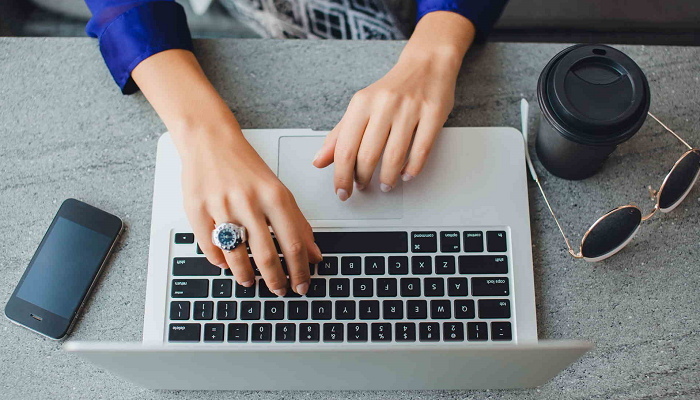
- Veiciet dubultklikšķi uz Desktop ikona sākuma ekrānā.
- Veiciet dubultklikšķi uz C nodalījuma vai nodalījuma, kurā esat instalējis Windows 10 operētājsistēmu.
- Veiciet dubultklikšķi uz Lietotāji mapi.
- Atrodiet savu lietotājvārdu un ar peles labo pogu noklikšķiniet uz tā.
- Ar peles kreiso taustiņu noklikšķiniet uz Rekvizīti iezīme.
- Noklikšķiniet ar peles kreiso taustiņu vai pieskarieties Drošība cilni.
- Saskaņā Grupa vai lietotājvārdi tēma noklikšķiniet ar peles kreiso taustiņu vai pieskarieties pie sava lietotāja.
- Noklikšķiniet ar peles kreiso taustiņu vai pieskarieties Rediģēt pogu.
- Tagad zem tēmas Atļaujas sistēmai, jūs varat ievietot atzīmi blakus katrai tēmai, kas jums ir.
- Kad esat pabeidzis, noklikšķiniet ar peles kreiso taustiņu vai pieskarieties labi pogu.
- Noklikšķiniet ar peles kreiso taustiņu vai pieskarieties labi pogu otrajā logā.
- Pārstartējiet datoru un pārbaudiet, vai jums joprojām ir problēmas ar piekļuvi datorā esošajām lietām.
3. Mainiet lietotāju

- Tagad, ja rodas problēmas piekļūt konkrētai mapei no ārējā diska, ar peles labo pogu noklikšķiniet uz mapes no ārējā cietā diska.
- Noklikšķiniet ar peles kreiso taustiņu Rekvizīti.
- Noklikšķiniet ar peles kreiso taustiņu vai pieskarieties Drošība cilni.
- Ar peles kreiso taustiņu noklikšķiniet uz Papildu funkcija atrodas loga apakšējā pusē.
- Tagad Papildu logā pa kreisi noklikšķiniet vai pieskarieties Īpašnieks cilni.
- Noklikšķiniet ar peles kreiso taustiņu vai pieskarieties Rediģēt pogu, kas atrodas logā.
- Noklikšķiniet ar peles kreiso taustiņu vai pieskarieties Jā ja jums prasa lietotāja konta kontroles logs.
- Iekš Mainīt īpašnieku uz tēma, ar peles kreiso taustiņu būs jānoklikšķina uz sava lietotāja.
- Noklikšķiniet ar peles kreiso taustiņu vai pieskarieties labi poga atrodas ekrāna apakšdaļā.
Piezīme: Iekš Papildu drošības iestatījumi logā tagad īpašnieks ir jāmaina uz jūsu lietotāju. - Noklikšķiniet ar peles kreiso taustiņu vai pieskarieties labi vēlreiz.
- Noklikšķiniet ar peles kreiso taustiņu atkal ieslēgts labi otrajā logā.
- Pārstartējiet Windows 10 ierīci, lai izmaiņas pilnībā stātos spēkā, un pēc tam mēģiniet izmantot mapi.
4. Izmēģiniet atsevišķus piekļuves lieguma kļūdu labojumus

Šī metode ir selektīvāka, jo jums jāzina, kāds ir jūsu kļūdas veids. Atkarībā no tiem Windows 10 elementiem, kuriem nevarat piekļūt, risinājums būs atšķirīgs.
Lielais pluss ir tas, ka jūs varat novērst šos īpašos jautājumus, netraucējot jūsu vispārējās sistēmas funkcijas. Šeit ir saraksts ar piekļuves liegtajām kļūdām un to novēršanu:
- Galamērķa mapes piekļuve ir liegta
- Operētājsistēmā Windows 10 piekļuve ir liegta (vispārīgs labojums)
- Lai veiktu šo darbības kļūdu, jums ir nepieciešama atļauja
- Rediģējot resursdatora failus, piekļuve ir liegta
- Atrašanās vieta nav pieejama: kļūda piekļuvei liegta
Meklējiet konkrēto kļūdu un mēģiniet novērst problēmu. Ja neatradāt konkrēto labojumu, meklējiet mūsu vietnes meklētājprogrammā.
Tur jums tas ir pieejams, izmantojot dažas vienkāršas metodes, varat atkal piekļūt Windows 10 datoram.
Jūs varat arī rakstīt zemāk komentāru sadaļā, ja jums ir kādi citi jautājumi par šo konkrēto tēmu.


